วิธียกเลิกการแบน Omegle
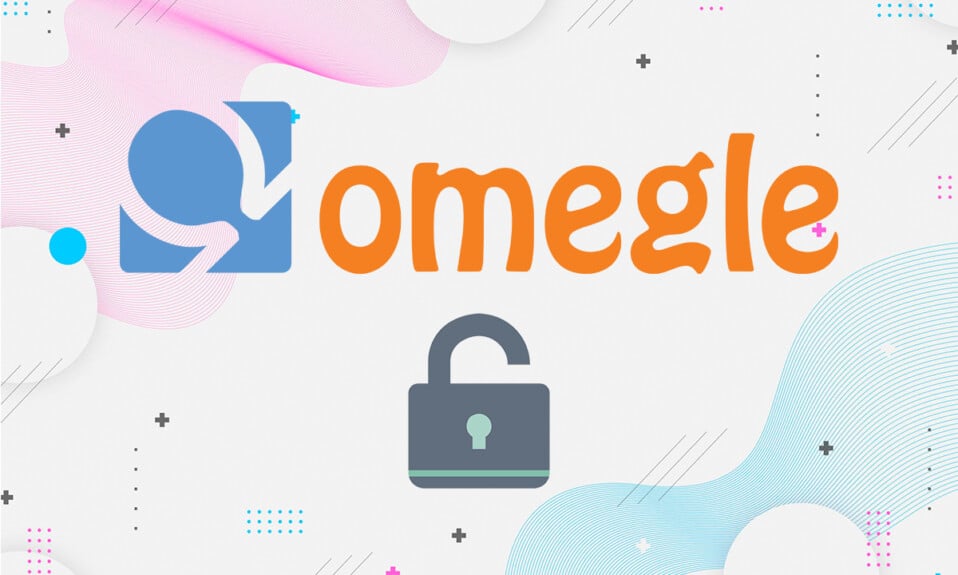
ผู้คนมองหาแอพหรือแพลตฟอร์มต่างๆ(apps or platforms)เพื่อสื่อสารกับผู้อื่นจากทั่วทุกมุมโลก Omegle เป็นหนึ่งในไซต์แชทดังกล่าว นอกจากนี้ยังอำนวยความสะดวกในการเชื่อมโยงบัญชี Facebook ของ(Facebook account)คุณ เมื่อลงชื่อเข้าใช้ไซต์ คุณอาจเห็นข้อความระบุว่า Your computer/network is banned for possible bad behavior.คุณอาจสงสัยว่าทำไมฉันถึงถูกแบนจากOmegleและจะเลิกแบนได้อย่างไร คุณสมบัติความเป็นส่วนตัวและความปลอดภัย(privacy and security features)นั้นเข้มงวดในOmegleและจะบล็อก( automatically blocks)ผู้ใช้ที่ละเมิดกฎโดยอัตโนมัติ นอกจากนี้ คุณต้องมีอายุมากกว่า 13 ปี(more than 13 years of age)จึงจะสามารถมีบัญชีกับOmegle . ได้(Omegle). บทความนี้จะแนะนำคุณเกี่ยวกับสาเหตุของข้อความแจ้งนี้และวิธียกเลิกการ แบนผู้ใช้Omegle

วิธียกเลิกการแบน Omegle(How to Get Unbanned on Omegle)
มีโหมดสนทนาสามประเภท(three types of chat modes)บนเว็บไซต์นี้ พวกเขาเป็น:
- การสนทนาที่ถูกตรวจสอบ:(Monitored chat:)เนื้อหาที่โจ่งแจ้งจะถูกกรองออก แต่ตัวกรองนี้อาจทำงานไม่ถูกต้องตลอดเวลา
- การแชทที่ไม่ได้ตรวจสอบ:(Unmonitored chat:)การกลั่นกรองมีตั้งแต่ไม่มีอะไรมากไปจนถึงน้อยมาก
- โหมดสอดแนม:(Spy Mode:)ผู้ใช้รายอื่นสามารถดูการแชทของคุณและสอบถาม(chat and query)ในโหมดสายลับโดยไม่ต้องเข้าร่วมการสนทนาดังกล่าว
ทำไมฉันถึงถูกแบนจาก Omegle?(Why did I get Banned on Omegle?)
สาเหตุ บางประการ(reasons)ที่คุณอาจถูกแบนมีดังต่อไปนี้:
- สายหลุดมากเกินไป:(Too many calls dropped:)หากคุณวางสายมากเกินไปที่คล้ายกับการวางสาย(phone call)เว็บไซต์จะรู้สึกว่าคุณไม่ได้เป็นผู้เข้าร่วมที่สร้างสรรค์และแบน(participant and bans)คุณ
- หลุดบ่อยเกินไป:(Get dropped too much:)ในทำนองเดียวกัน หากผู้ใช้รายอื่นวางสายของคุณบ่อยเกินไป ซอฟต์แวร์จะตรวจพบว่าคุณเป็นผู้ใช้ที่ไม่เหมาะสมหรือก่อกวนผู้อื่น จึงแบนคุณ
- รายงานโดยผู้ใช้รายอื่น:(Reported by another user:)คุณจะถูกแบนทันทีหากมีผู้ใช้รายอื่นรายงานบัญชีของคุณ รายงานอาจเกิดจากการละเมิดกฎ เนื้อหาที่ไม่เหมาะสม หรือไม่มีเหตุผลเลย
- การละเมิด ข้อกำหนดและเงื่อนไข:(Breaking of terms and conditions:)ซอฟต์แวร์อัตโนมัติจะบล็อกผู้ใช้ที่ฝ่าฝืนกฎ ตัวอย่างเช่น หากคุณเข้าสู่ระบบโดยใช้หลายเบราว์เซอร์ คุณจะถูกแบน
- การละเมิดสิทธิ์ในทรัพย์สินทางปัญญา:(Violation of intellectual property rights: )คุณอาจเผยแพร่ข้อมูลส่วนตัวของผู้ใช้รายอื่น ล่วงละเมิดทางเพศผู้อื่น ทำข้อความที่ไม่เหมาะสมที่ทำให้เสื่อมเสียชื่อเสียงใครๆ หรือใช้โปรแกรมอัตโนมัติเพื่อเริ่มแชท
- ข้อจำกัดทางภูมิศาสตร์: (Geographical restrictions: )Omegleถูกห้ามในบางประเทศ ซึ่งอาจป้องกันการเข้าถึงเว็บไซต์ของคุณ
- ถูกบล็อกโดย ISP:(Blocked by ISP: )หากคุณเชื่อมต่อผ่านWi-Fi สาธารณะ(Wi-Fi)เช่น ห้องสมุด ร้านกาแฟ หรือโรงเรียนISPอาจบล็อกเว็บไซต์นี้
บางครั้งมีโอกาสที่ผู้ใช้ที่ไร้เดียงสาอาจถูกแบนโดยไม่ตั้งใจ นี่คือประเด็นบางประการเกี่ยวกับการแบน Omegle(Omegle ban)ที่คุณควรรู้:
- ระยะเวลาของการแบนอาจมีอายุตั้งแต่1 สัปดาห์ ถึง 4(1 week to 4 months)เดือน
- ระยะเวลา นี้ขึ้นอยู่(duration depends)กับความร้ายแรงหรือเชิงลึก(seriousness or depth)ของการละเมิดกฎหมาย
- หากคุณมักถูกแบนเพราะทำผิดกฎ คุณจะถูกแบน(banned)จาก Omegle อย่างถาวร(permanently)
วิธีที่ 1: ใช้ VPN(Method 1: Use VPN)
วิธีที่ง่ายที่สุดในการลบล้างการแบนคือการใช้การ เชื่อม ต่อVPN (VPN connection)การแบนซอฟต์แวร์อัตโนมัติเกิดขึ้นกับที่อยู่ IP ที่(IP address)คุณใช้ หากคุณใช้เซิร์ฟเวอร์ VPN(VPN server)และเปลี่ยนที่อยู่ IP(IP address)ซอฟต์แวร์จะรู้จักคุณในฐานะผู้ใช้ใหม่และอนุญาตให้คุณเข้าถึงไซต์ได้
การใช้VPN(VPNs)เพื่อเรียกดูไซต์เช่นFirefox และ Chrome(Firefox and Chrome)นั้นมีประสิทธิภาพมากกว่าการใช้ในแอพอื่นๆ คุณสามารถเข้าถึงไซต์ Omegle(Omegle site)โดยใช้VPN ที่มีคุณสมบัติดังต่อไปนี้เพื่อยกเลิกการแบน:
- ควรมีเซิร์ฟเวอร์ DNS(Private DNS server)ส่วนตัว
- ควรมีการป้องกันการรั่วไหลของ(data leak protection)ข้อมูล
- ควรมีนโยบายไม่บันทึกข้อมูลการ(No-logs policy)ใช้งาน
- หาก VPN มีฟีเจอร์ kill switch(kill switch feature)ก็จะมีประโยชน์เพราะจะตัดการเชื่อมต่อจากอินเทอร์เน็ตเมื่อการเชื่อมต่อลดลง
- ควรสนับสนุนหลายแพลตฟอร์ม(support multiple platforms)เช่น Android, PC, Mac และ iOS
- ควรมีเซิร์ฟเวอร์ที่รวดเร็วและใช้งานได้(active fast servers)ทั่วโลก
1. กดปุ่มWindows + I keysพร้อมกันเพื่อเปิด การ ตั้งค่า(Settings)
2. เลือกNetwork & internetตามที่แสดง

3. คลิกที่VPNในบานหน้าต่างด้านซ้าย(left pane)จากนั้นคลิกที่ ปุ่ม Connectที่ตรงกับไคลเอนต์ VPN ของคุณ(VPN client.)

อ่านเพิ่มเติม:(Also Read:)วิธีเปิดใช้งานกล้องใน Omegle
วิธีที่ 2: ใช้เว็บไซต์พร็อกซี(Method 2: Use Proxy Websites)
พร็อกซีเซิร์ฟเวอร์คล้ายกับ VPN แต่ไม่ปลอดภัยเพราะผู้โจมตีสามารถปลอมแปลงเป็นไซต์พร็อกซีเพื่อขโมยข้อมูลและรายละเอียดการเข้าสู่ระบบของคุณ ลองลงชื่อเข้า ใช้ Omegleโดยใช้ไซต์พร็อกซีเช่น:
- เว็บไซต์พร็อกซี่(Proxy Site)
- ฮิเดสเตอร์(Hidester)

วิธีที่ 3: เชื่อมต่อกับเครือข่ายอินเทอร์เน็ตอื่น
(Method 3: Connect to Different Internet Network
)
ลองเปลี่ยนไปใช้การเชื่อมต่อเครือข่าย(network connection) อื่น เพื่อยกเลิกการแบนOmegle คุณสามารถเชื่อมต่อกับเครือข่ายอื่น ๆ เช่น:
- เครือข่ายมือถือ(mobile network)
- Wi-Fi สาธารณะ(public Wi-Fi)
- หรือเราเตอร์ Wi-Fi สำรอง(or, alternate Wi-Fi router)
การเชื่อมต่อกับเซิร์ฟเวอร์อื่นจะเปลี่ยนที่อยู่ IP(IP address) โดยอัตโนมัติ ส่งผลให้มีการยกเลิกการแบน
1A. คลิกที่ไอคอน Wi-Fi( Wi-Fi icon)จากด้านขวาของTaskar

1ข. หากมองไม่เห็น ให้คลิกที่ลูกศรชี้ขึ้น(upward arrow)เพื่อเปิดSystem Tray คลิกที่ไอคอน Wi-Fi(Wi-Fi icon)จากที่นี่

2. รายการเครือข่ายที่ใช้ได้(available networks)จะปรากฏขึ้น เลือกสัญญาณที่มีความแรงดีแล้วคลิก(signal strength and click)Connect ดังภาพ ด้านล่าง

อ่านเพิ่มเติม:(Also Read:)วิธีแก้ไขกล้อง Omegle(Fix Omegle Camera)ไม่ทำงาน
วิธีที่ 4: เปลี่ยนที่อยู่ IP(Method 4: Change IP Address)
หมายเหตุ:(Note:)ไม่สามารถแก้ไขที่อยู่ IP(IP address)แบบคง ที่ได้
หากISP ของคุณ ได้แก่(ISP viz) ผู้ให้บริการอินเทอร์เน็ต ใช้ (Internet Service Provider)ที่อยู่ IP(IP address)แบบไดนามิกคุณสามารถเปลี่ยนค่าเดียวกันได้อย่างง่ายดาย ทำตามขั้นตอนที่กำหนดเพื่อเปลี่ยนที่อยู่ IP(IP address)ของเครือข่าย/อุปกรณ์ของคุณและเลิกแบน Omegle:
1. กดปุ่มWindows + I keys พร้อม กันเพื่อเปิด Windows Settings
2. เลือก การตั้งค่า เครือข่ายและอินเทอร์เน็ต(Network & internet)ตามที่แสดง

3. คลิกที่WiFiในบานหน้าต่างด้านซ้าย
4. จากนั้นคลิกที่จัดการเครือข่ายที่รู้จัก(Manage known networks)ในบานหน้าต่างด้านขวา

5. เลือกเครือข่าย(network) ของคุณ และคลิกที่ ปุ่ม Properties ที่ ไฮไลต์

6. เลื่อนลงไปที่การตั้งค่า IP(IP settings)และคลิกที่ปุ่มแก้ไข(Edit)

7. ที่นี่ เลือก ตัวเลือก ด้วยตนเอง(Manual)จากเมนูแบบเลื่อนลง

8. เปิดสวิตช์(On)สำหรับทั้งIPv4และIPv6
9. กรอกข้อมูลลงในช่องที่อยู่ IP ใหม่( new IP address) ด้วยตนเองแล้ว คลิกบันทึก(Save.)

อ่านเพิ่มเติม: (Also Read:) แก้ไขข้อผิดพลาด Omegle ในการเชื่อม(Fix Omegle Error Connecting)ต่อกับเซิร์ฟเวอร์
วิธีที่ 5: รอให้แบนยก
(Method 5: Wait for the Ban to Lift
)
หากคุณไม่สามารถเข้าถึง(t access)ไซต์ได้แม้ว่าจะเชื่อมต่อกับเซิร์ฟเวอร์อื่นแล้ว ก็ให้รอสองสามวัน(wait for a few days)เพื่อให้Omegle ยกเลิกการ แบน โดยส่วนใหญ่ การแบนจะคงอยู่เป็นเวลา 1 สัปดาห์เนื่องจากที่อยู่ IP(IP address)จะเปลี่ยนแปลงในช่วงเวลานั้น
เคล็ดลับแบบมือโปร: ใช้ Omegle ปลอดภัยไหม(Pro Tip: Is it Safe to Use Omegle?)
ความปลอดภัยและความเป็นส่วนตัว(safety and privacy)ในOmegleถือว่าแย่ เนื่องจากตกเป็นเหยื่อของการแฮ็ก(victim of hacking)หลายครั้ง ดังนั้นจึงไม่แนะนำให้เปิดเผยข้อมูลส่วนบุคคล(recommended not to share any personal data)เพื่อหลีกเลี่ยงการโจรกรรมข้อมูลและการบุกรุก(theft and invasion)ความเป็นส่วนตัว นี่คือสาเหตุเพิ่มเติมบางประการที่คุณควรระวังในขณะที่ใช้Omegle :
- ผู้ใช้ชาย บางคนข่มขู่(male users have threatened)เด็กสาวสองสามคนด้วยภาพหน้าจอระหว่างแฮงเอาท์วิดีโอ
- นอกจากนี้ ผู้ใช้บางคนได้คุกคามผู้อื่นด้วยการติดตามที่อยู่ IP ของพวก(tracking their IP addresses)เขา
- คนหนุ่มสาวอาจได้รับภาพหรือภาษา(explicit images or language) ที่ไม่ เหมาะสมแม้จะมีตัวกรอง
- อัลกอริธึม การกรอง(filtering algorithm)ไม่เหมาะสมและไม่ได้กรองเนื้อหาที่ไม่เหมาะสม(does not filter out content unsuitable content)สำหรับผู้ใช้ที่มีอายุน้อยและผู้เยาว์
- การสนทนาใน Omegle จะถูกเก็บไว้นานถึง 4 เดือน(conversations on Omegle are stored for up to 4 months)ซึ่งอาจนำไปสู่การรั่วไหลของข้อมูลไปยังแฮกเกอร์
คำถามที่พบบ่อย (FAQ)(Frequently Asked Questions (FAQs))
ไตรมาสที่ 1 มีวิธีใดบ้างที่จะติดต่อทีมสนับสนุนของ Omegle?(Q1. Is there any way to contact the support team of Omegle?)
ตอบ (Ans.)โชค ไม่ดีที่ ไม่มีทีมสนับสนุน(no support team available)ที่จะยกเลิกการแบนOmegle นอกจากนี้ คุณจะไม่สามารถเชื่อมต่อกับที่ปรึกษาที่เป็นมนุษย์เพื่อปลดแบนได้
ไตรมาสที่ 2 แอป Omegle พร้อมใช้งานสำหรับโทรศัพท์มือถือ Android และ iOS หรือไม่(Q2. Is the Omegle app available for Android and iOS mobiles?)
ตอบ ไม่(Ans. No,) Omegleไม่สามารถใช้ได้กับ มือถือ Androidและ iOS แต่คุณอาจพบ แอป Omegle(Omegle apps)ปลอมหลายตัวใน Google Play Store และ Apple Store(Google Play Store and Apple Store)
ไตรมาสที่ 3 ตั้งชื่อทางเลือกอื่นของ Omegle หรือไม่?(Q3. Name some of the alternatives of Omegle?)
ตอบ (Ans.)ทางเลือก Omegle(Omegle)ที่ได้รับความนิยมทางออนไลน์ ได้แก่:
- แชทรูเล็ต
- Chatrandom และ
- จิ๋วแชท.
ที่แนะนำ:(Recommended:)
- วิธีเล่นเกม 3DS บนพีซี
- วิธีกำหนดปุ่มเมาส์ใหม่(Reassign Mouse Buttons)บนWindows 10
- วิธีแก้ไขกล้อง Mac ไม่ทำงาน
- วิธีปิดกล้อง และไมโครโฟนของ Windows 11 (Off Windows 11) โดยใช้แป้นพิมพ์ลัด(Camera and Microphone Using Keyboard Shortcut)
เราหวังว่าคู่มือนี้จะช่วยให้คุณเข้าใจว่าเหตุใดฉันจึงถูกแบนจาก Omegle(why did I get banned from Omegle)และทำอย่างไรจึงจะเลิก(how to get unbanned on Omegle)แบน Omegle วางคำถามและข้อเสนอแนะของคุณในส่วนความคิดเห็น(comment section)ด้านล่าง
Related posts
Fix Omegle Error Connecting เพื่อ Server (2021)
วิธีเปิดใช้งานกล้องใน Omegle
วิธีแก้ไขกล้อง Omegle ไม่ทำงาน
วิธีการ Fix PC Won't POST
Fix High CPU Usage โดย Service Host: ระบบท้องถิ่น
วิธีการ Fix Application Load Error 5:0000065434
Fix NVIDIA Control Panel ไม่เปิด
Fix Desktop Refers ไปยังสถานที่ที่ไม่พร้อมใช้งาน
Hide Items จาก Control Panel ใน Windows 10
วิธีตรวจสอบข้อมูลจำเพาะของพีซีของคุณบน Windows 10
วิธีการ Fix Application Error 0xc0000005
วิธีการ Stream Origin Games มากกว่า Steam
Fix Windows Update Error Code 0x80072efe
Fix Network Adapter Error Code 31 ใน Device Manager
วิธีการปิดการใช้งานหรือถอนการติดตั้ง NVIDIA GeForce Experience
Fix มีปัญหากับเว็บไซต์นี้ security certificate
วิธีการลบ Volume or Drive Partition ใน Windows 10
วิธีการถอนการติดตั้งสมบูรณ์ McAfee จาก Windows 10
วิธีการลบหรือรีเซ็ต BIOS Password นี้ (2021)
Fix Windows ไม่สามารถสื่อสารกับ device or resource
